Hướng dẫn cách chặn trang web trên Chrome đúng nhất
Khi sử dụng máy tính xách tay / laptop, bạn thường gặp nhiều tin rác hay quảng cáo gây phiền toái, làm ảnh hưởng đến trải nghiệm làm việc, giải trí. Vậy phải làm sao để chặn những trang web vô bổ, hãy theo dõi bài viết này. Chúng tôi sẽ hướng dẫn cho bạn cách chặn trang web trên Chrome cực kỳ đơn giản.
Cách chặn trang web trên Chrome
Trình duyệt web Chrome đã rất quen thuộc với người dùng máy tính và được cải thiện rất nhiều về tính năng qua các năm. Hiện nay, trình duyệt web này đã hỗ trợ tính năng chặn các web không mong muốn, giúp cho người dùng có thể chọn lọc được những thông tin hữu ích cho mình.
Cách chặn trang web trên Chrome, bạn hãy thực hiện theo các bước sau:
Bước 1: Mở Chrome trên máy tính
Bước 2: Chọn biểu tượng ba chấm
Bước 3: Chọn Cài đặt
Bước 4: Vào Cài đặt
Bước 5: Chọn Quyền riêng tư & bảo mật
Bước 6: Chọn Cài đặt trang web
Bước 7: Chọn Cửa sổ bật lên và liên kết chuyển hướng
Bước 8: Gạt thanh công cụ sang trái để chặn tất cả trang web
Hoặc bạn có thể làm theo hướng dẫn từng bước sau :
Ở giao diện chính của trình duyệt Chrome, bạn hãy nhấn vào cài đặt.
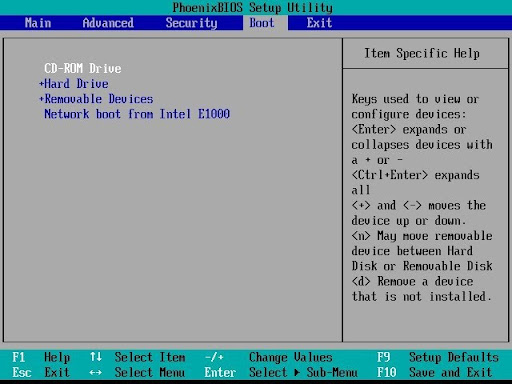
Sau đó chọn Quyền riêng tư & bảo mật
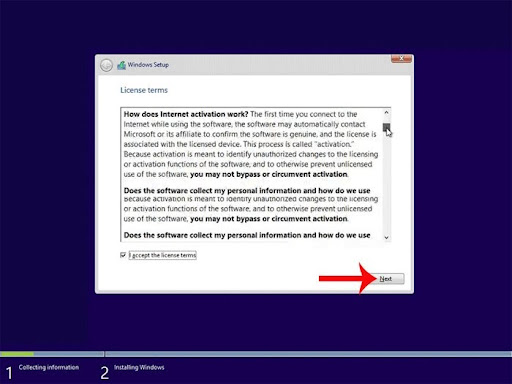
Chọn Cài đặt trang web
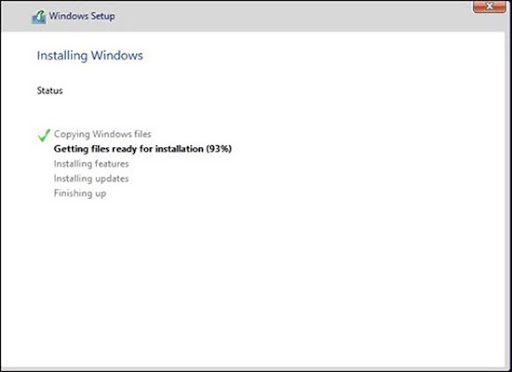
Chọn cửa sổ bật lên và liên kết chuyển hướng
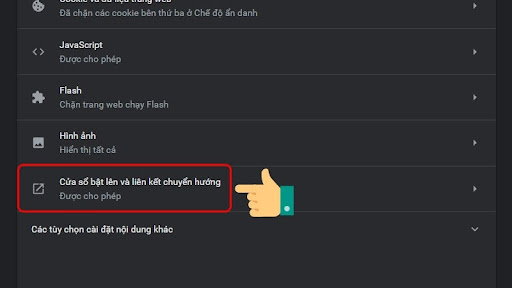
Trong trường hợp muốn chặn tất cả các trang web, popup tự mở lên bạn bấm vào biểu tượng thanh công cụ để chuyển sang chế độ tắt. Nếu muốn mở lại các trang này, bạn bấm lại một lần nữa để công tắc chuyển về bên phải.
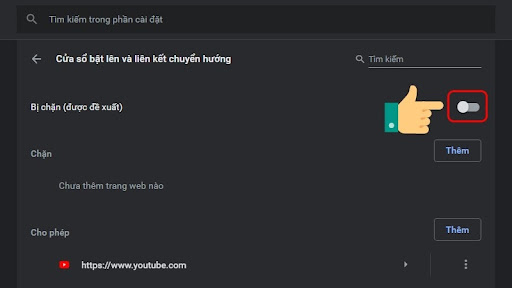
Thêm tiện ích Block Site vào Chrome
Block Site là tiện ích mở rộng trên trình duyệt Cốc Cốc / Chrome, cho phép bạn chặn các trang web trên trình duyệt. Nói cách khác, nó giúp người dùng chặn hay hạn chế các trang web nhất định khỏi bị truy cập. Để thêm tiện ích này, bạn hãy làm theo hướng dẫn:
Bước 1: Trong tùy chọn của Chrome, chọn công cụ khác
Bước 2: Nhấn vào Tiện ích mở rộng
Bước 3: Cuộn xuống dưới và chọn Nhận thêm tiện ích
Bước 4: Trên cửa hàng Chrome, hãy tìm kiếm với từ khóa Block Site và bấm vào đấy, tiếp theo nhấn Thêm vào Chrome
Bước 6: Truy cập vào chrome://extensions/ sau đó chọn nút Options để chặn một Website bất kỳ
Bước 7: Giao diện Block Site hiện lên, bạn hãy nhập website cần chặn vào List of blocked sites >> Chọn biểu tượng dấu cộng màu xanh Add page để chặn trang web
Xóa chặn trang Web trên Chrome qua BlockSite
Trong trường hợp bạn muốn xóa chặn trang web trên Chrome, các bạn làm theo các bước giống như cách chặn trang web trên Chrome. Đến bước nhập website muốn chặn, các bạn sẽ thấy các trang web mà mình đã chặn trước đó. Nếu muốn xóa không chặn trang web nào nữa thì các bạn chỉ cần chọn vào biểu tượng hình thùng rác nằm phía bên phải tên trang web là được.
Trên đây là hướng dẫn của chúng tôi về cách chặn trang web trên Chrome đúng nhất và cực đơn giản. Hy vọng bài viết này hữu ích với bạn!
- Học đại học có cần laptop không? Khi nào mua là hợp lý nhất?
- Hãy cẩn thận với Chip Intel 2025: Chưa chắc đã mới đâu!
- CHIP AMD 2025: BƯỚC ĐỘT PHÁ VƯỢT QUA CẢ INTEL?
- Intel Core Ultra 5 225H vs AMD Ryzen AI 7 350: Intel vẫn “bỏ xa” AMD dù phân khúc thấp hơn!
- Cách Tăng FPS Khi Chơi Game: Mẹo Giúp Game Mượt Mà Hơn Trên Laptop
- Bí quyết setting game cực mượt, chiến game vô tư không tụt xung!
- Chip AI có thực sự giúp laptop chạy mượt hơn, pin trâu hơn?
- Mới mua laptop phải làm ngay những việc này nếu không muốn máy bị hỏng hay gặp sự cố!
- Intel Core Ultra 300 (Panther Lake) ra mắt cuối năm 2025 với những cải tiến chưa từng có của intel!
- So sánh hiệu năng i5 13500H vs Core Ultra 5 125H: Có đáng để nâng cấp!
Bài viết liên quan
-
 Tips khắc phục lỗi máy tính không bắt được wifi
27-12-2021, 8:13 am
Tips khắc phục lỗi máy tính không bắt được wifi
27-12-2021, 8:13 am
-
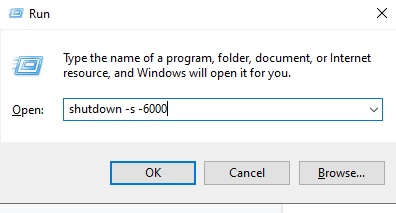 Hướng dẫn các cách hẹn giờ tắt máy win 10 cực đơn giản
25-12-2021, 6:38 pm
Hướng dẫn các cách hẹn giờ tắt máy win 10 cực đơn giản
25-12-2021, 6:38 pm
-
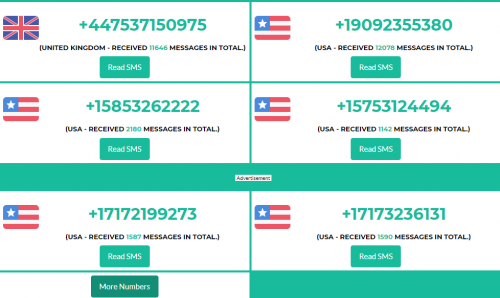 Bật mí 5 cách tạo số điện thoại ảo nhanh, hiệu quả cao nhất
25-12-2021, 6:32 pm
Bật mí 5 cách tạo số điện thoại ảo nhanh, hiệu quả cao nhất
25-12-2021, 6:32 pm
-
Teamviewer là gì? Mẹo sử dụng ứng dụng hiệu quả nhất 25-12-2021, 6:21 pm
-
 Review chân thật nhất về tản nhiệt nước. Xem ngay!
25-12-2021, 5:55 pm
Review chân thật nhất về tản nhiệt nước. Xem ngay!
25-12-2021, 5:55 pm
-
Cách khắc phục laptop không bắt được wifi 25-12-2021, 5:15 pm
-
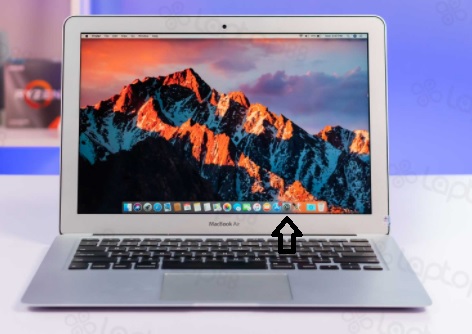 Cách đặt hình nền máy tính đơn giản, nhanh chóng
25-12-2021, 4:57 pm
Cách đặt hình nền máy tính đơn giản, nhanh chóng
25-12-2021, 4:57 pm
-
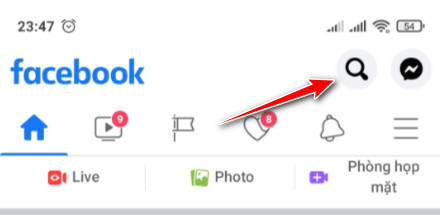 Tìm tài khoản Facebook bằng tên có khó không?
25-12-2021, 4:44 pm
Tìm tài khoản Facebook bằng tên có khó không?
25-12-2021, 4:44 pm
-
Hướng dẫn ghép, nối file pdf trên máy tính, laptop 25-12-2021, 4:43 pm
-
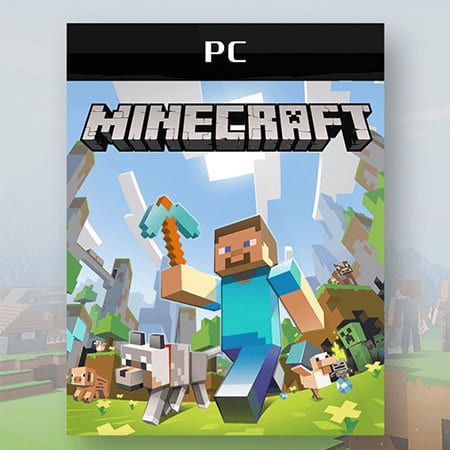 Cách tải Minecraft pc cực đơn giản
25-12-2021, 4:43 pm
Cách tải Minecraft pc cực đơn giản
25-12-2021, 4:43 pm













